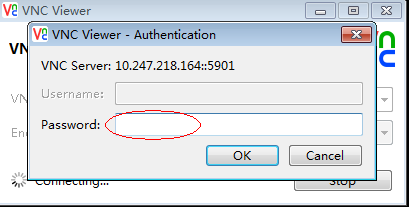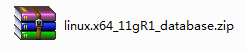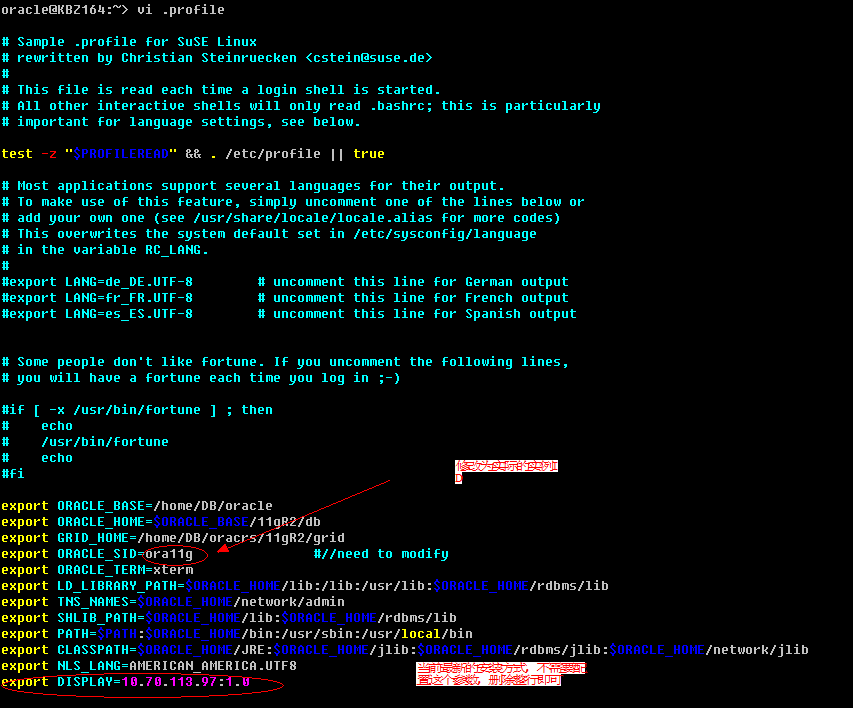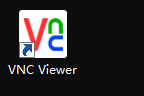1.1 获取oracle 数据库安装包:
注意:获取的是database的安装包,不是客户端的安装包
1.2 以root用户登陆云主机,修改主机名 Hostname
1.2.1 vi /etc/HOSTNAME 命令 修改主机名
1.2.2 vi /etc/hosts 命令 添加主机信息(主机名不能带下划线)
在最后一行空百行新增如下内容:主机Ip 主机名
1.3 把Oracle database的安装包下载到本地
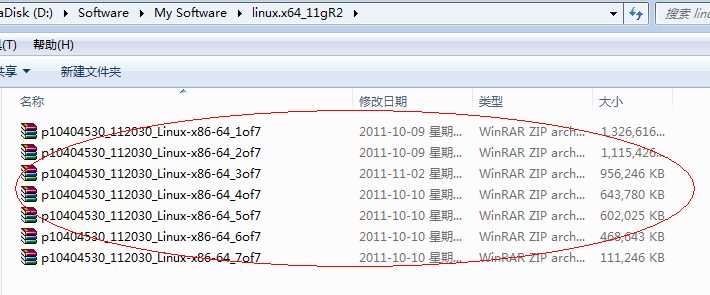
1.4 创建组、用户和数据库安装目录
输入groupadd -g 200 dba 命令 创建dba 操作系统组
输入groupadd -g 201 oinstall 命令 创建oinstall 操作系统组
输入useradd -u 300 -g oinstall -G dba -d /home/oracle -s /bin/bash -m oracle命令 创建oracle操作系统用户
输入mkdir –p /home/DB 命令 创建数据库安装目录
输入chown oracle:oinstall /home/DB 命令 修改目录属主
输入chmod 775 /home/DB 命令 修改目录权限
1.5 Oracle环境变量配置
1.5.1 环境变量信息导入
输入以下命令:
echo ' export ORACLE_BASE=/home/DB/oracle export ORACLE_HOME=$ORACLE_BASE/11gR2/db export GRID_HOME=/home/DB/oracrs/11gR2/grid export ORACLE_SID=ora11g #//need to modify export ORACLE_TERM=xterm export LD_LIBRARY_PATH=$ORACLE_HOME/lib:/lib:/usr/lib:$ORACLE_HOME/rdbms/lib export TNS_NAMES=$ORACLE_HOME/network/admin export SHLIB_PATH=$ORACLE_HOME/lib:$ORACLE_HOME/rdbms/lib export PATH=$PATH:$ORACLE_HOME/bin:/usr/sbin:/usr/local/bin export CLASSPATH=$ORACLE_HOME/JRE:$ORACLE_HOME/jlib:$ORACLE_HOME/rdbms/jlib:$ORACLE_HOME/network/jlib export NLS_LANG=AMERICAN_AMERICA.UTF8 export DISPLAY=10.70.113.97:1.0 #// all the row need to delete ' >> /home/oracle/.profile
1.5.2 环境变量信息修改
输入vi.profile 命令 修改 .profile文件(在/home/oracle目录下,可切换至oracle用户执行)
1.5.3 输入 source .profile命令 使配置生效

1.6 把安装包FileZella工具上传到安装目录,并进行解压:
新建一个目录用于存放安装包:在/home/DB/目录下新建backup文件夹,把压缩包上传到backup目录下,并解压,7个压缩包解压后如下:
输入unzip p10404530_112030_Linux-x86-64_1~7of7.zip 命令 解压以下7个压缩包
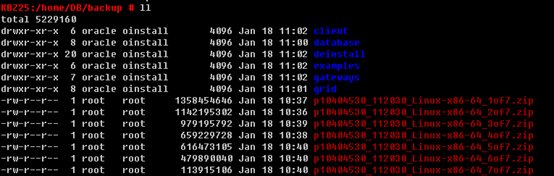
1.7 使用VNC工具进行图形化安装Oracle数据库
1.7.1 下载并安装vnc Viewer工具

安装好后,如下:
1.7.2 启动 vncserver
1)在root用户下,输入cd /usr/bin 命令,进入该目录
2)在/usr/bin目录,输入 vncserver 命令,启动vncserver
3)第一次启动vncserver需要设置密码,根据提示设置密码即可,如图
4)记住下图箭头的数字:主机名后的数字 1,这个用于登陆vnc viewer工具映射的端口号

1.7.3 修改 .vnc/xstartup文件
Xstartup文件为图形配置的
输入 vi /root/.vnc/xstartup 命令,把文件里面的内容替换成如下内容后,保存并退出。
#!/bin/sh
xrdb $HOME/.Xresources
unset SESSION_MANAGER
exec /etc/X11/xinit/xinitrc
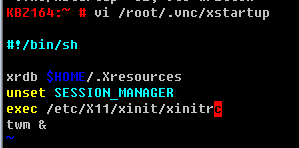
1.7.4 关闭vncserver
输入 vncserver –kill:1 命令杀掉进程,1就是2.7.2章节中的截图主机名后面的数字 1
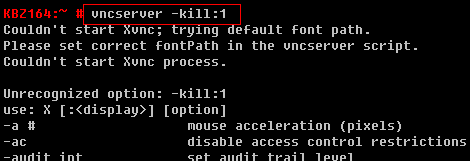
1.7.5 重新启动vncserver,参考2.7.2
1.7.6 启动vnc viewer
1) 配置vnc server信息:主机ip:端口号(主机IP为需要安装数据库的主机ip,端口号为5900+n,其中n的值为2.7.2章节中的截图,主机名后面的数字 1,此处为1,所以端口号为:5901,主机名为:10.24.218.25
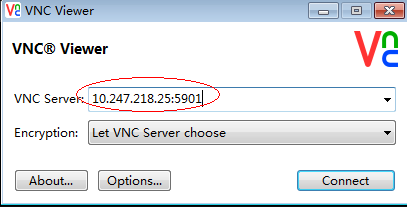
2) 点击Connect,连接
3) 输入起初设置的密码